هیچ محصولی در سبد خرید نیست.
حل مشکل باز نشدن تصاویر در فتوشاپ

با سلام خدمت شما دوستاران آموزش فتوشاپ.
با ما همراه باشید با ارائه ی یک آموزش متنی دیگر، که می خواهیم به بررسی روش های حل مشکل باز نشدن عکس ها در فتوشاپ بپردازیم.
برنامه ادوب فتوشاپ (Photoshop) یکی از قوی ترین برنامه های ویرایش تصویر می باشد. کاربران زیادی به صورت حرفه ای و غیر حرفه ای از این برنامه استفاده میکنند.
یکی از مشکلاتی که ممکن است درهنگام استفاده از این برنامه برایتان ایجاد شود، باز نشدن عکس است، که مانع استفاده ازاین برنامه می شود. و حال درمدرسه گرافیک راه های رفع مشکل باز نشدن عکس ها در فتوشاپ را به شما آموزش خواهیم داد.
نحوه ی حل مشکل باز نشدن عکس های JPG در فتوشاپ
پس از باز کردن فتوشاپ، ممکن است کار را با باز کردن عکس شروع کنید. اما به جای باز شدن عکس با یکی از ارورها یا خطا های زیر مواجه می شوید:
- Could not complete your request because it is not a valid Photoshop document.
- Could not complete your request because an unknown or invalid JPEG marker type is found.
- Could not complete your request because the file-format module cannot parse the file.
- This is not a valid Portable Document File (PDF) document. It cannot be opened.
اما با کمک راه هایی که در زیر برایتان بازگو میکنیم، می توانید این مشکلات را رفع کنید.
- روش رفع مشکل باز نشدن عکس ها در فتوشاپ
ابتدا باید به این اطمینان برسید که پسوند نام فایل با نوع واقعی آن فایل، مطابقت داشته باشد. البته به طورپیش فرض نمایش پسوند نام پنهان است، که با طرح زیر میتوانید آن را قابل نمایش کنید. ابتدا وارد فایل اکسپلورر ویندوز شوید:
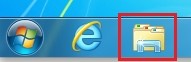
روی(Organize) کلیک کرده و وارد قسمت Layout > Menu Bar شوید.
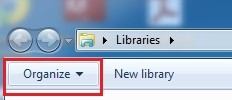
به قسمت Tools > Folder Options > View بروید.
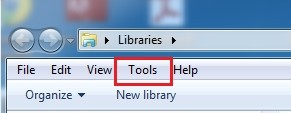
گزینه Hide Extensions for Known File Types را پیدا کرده و آن را غیر فعال کنید.
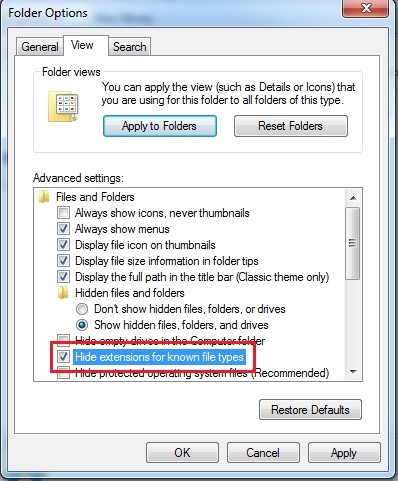
در نهایت روی Apply و OK کلیک کنید.
بررسی بیشتر اسم برای حل مشکل باز نکردن عکس در فتوشاپ:
در مرحله بعد باید اطمینان حاصل فرمایید که، فایل فقط یک (پسوند اسم) داشته باشد.
به طورمثال: فایلی مانند filename.pdf.jpg قابل استفاده درفتوشاپ نیست و باید آخرین پسوند را حذف کنید.
به طور مثال: filename.pdf
برای مشاهده پسوند فایل، می توانید مراحل ذکر شده در روش قبلی را دنبال کنید.
حل مشکل باز نشدن عکس در فتوشاپ با ذخیره به عنوان JPEG:
تصویر ابهام آمیزرا در برنامه ای دیگر باز کرده و آن را مجدد به عنوان یک فایل JPEG ذخیره کنید.
و سپس فایل ذخیره شده را در فتوشاپ باز کنید.
تعمیر عکس برای رفع مشکل باز نشدن عکس با فرمت JPG
اگر عکس شما درهیچ برنامه دیگری در معرض نمایش قرار نمیگیرد، مشکل از عکس شما می باشد. در این موارد می توانید به کمک ابزار هایی مانند Stellar Phoenix JPEG Repair عکس خود را تعمیر کرده و مجدد مشکل را تست کنید.
بررسی سخت افزار:
یکی دیگر از روش های حل مشکل باز نشدن عکس ها در فتوشاپ این است که، اگرمشکل شما حل نشده باشد، لازم است سخت افزار را نیز بررسی کنید. درموارد خاص ممکن است مشکلات سخت افزاری برای هارد دیسک و… ایجاد شود که باعث بروز چنین خطاهایی می شود.
حل مشکل باز نشدن فایل های JPG در فتوشاپ با استفاده از برنامه:
در برخی دیگرازموارد می توانید از برنامهIrfanview) ) استفاده کنید.
تصویر خود را در این برنامه باز کنید، برنامه به شما اخطار میدهد، در صورتی که تصویر شما واقعا با فرمت JPEG و… نباشد،
و در صورت تایید شما پسوند را به صورت صحیح تغییر خواهد داد. همچنین می توانید دراین برنامه تصاویر را به فرمت BMP نیز تبدیل کنید.
چرخاندن تصویر
یکی دیگر از روش های حل مشکل باز نشدن عکس ها در فتوشاپ اینکه، عکس را در نمایشگر تصویر ویندوز باز کنید. سپس آن را بچرخانید. این مسئله بی هیچ دلیل خاصی جوابگوی بعضی از کاربران بوده است، بنابراین می توانید آن را یک بار نیز امتحان کنید.
رفع ارور Could not Complete Your Request Because of a Problem Parsing the JPEG Data با ریست کردن:
ممکن است مشکلاتی در تنظیمات شما ایجاد شود، برای رفع آن باید تنظیمات را به حالت پیش فرض برگردانید.
توجه داشته باشید که با این کار تمامی تنظیمات شما در برنامه از بین خواهد رفت.
بعد از باز کردن فتوشاپ به سرعت دکمه های Ctrl+Alt+Shift را فشار دهید. پیام نمایش داده شده را تایید کنید تا تنظیمات فتوشاپ شما ریست شود.
غیر فعال کردن OpenGL برای حل مشکل نشان ندادن تصویر در فتوشاپ:
در فتوشاپ دکمه های Ctrl+K را فشار دهید. سپس به قسمت Performance رفته و گزینه Enable OpenGL Drawing را غیر فعال کنید. سپس برنامه را بسته و مجدد باز کنید.
در نسخه Photoshop CC 2018 version 19.1.4
یکی دیگر از روش های رفع مشکل باز نشدن عکس ها در فتوشاپ اینکه، اگر از نسخه Photoshop CC 2018 version 19.1.4 استفاده می کنید، دچار چنین مشکلی خواهد شد. شرکت Adobe اعلام کرده است، که با آپدیت این نسخه از فتوشاپ، مشکل شما رفع خواهد شد.
ایحاد تغییرات در رجیستری برای رفع ارور Could not Complete در فتوشاپ
ابتدا دکمه های Window +R را فشار داده و Regidit را تایپ و اینتر کنید.
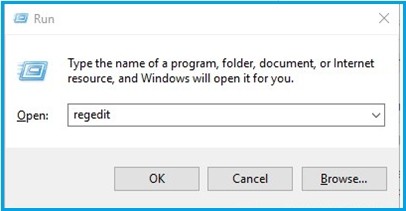
سپس به دایرکتوری زیر بروید.
Computer\HKEY_CURRENT_USER\Software\Adobe\Photoshop\120.0
طبق همان ورژن از این برنامه، با توجه به همان ورژن که نصب نموده اید، در این سیستم انتهای آدرس آن متفاوت میباشد.
سپس در فایل OverridePhysicalMemoryMB یک DWORD ایجاد کنید. روی آن دابل کلیک کرده و Value آن را به عدد ۴۰۰۰ تغییر دهید. (از ۴۰۰۰ تا ۸۰۰۰ برای رم ۴ تا ۸ گیگابایت) همچنین بایدhexadecimal را انتخاب کرده باشید.
روی OK کلیک کرده و ویندوز را ریستارت (راه اندازی مجدد) کنید.
امیدواریم که با استفاده از این روش های به حل مشکل باز نشدن عکس ها در فتوشاپ بپردازید.
سپاس از وقتی که گذاشتید.





دیدگاهها (0)